- 12022全球边缘计算大会·上海站参会指南
- 2计算机毕业设计之微信小程序的快递取件及上门服务系统的论文_研究生取件小程序论文
- 3自动驾驶研究生就业如何,自动驾驶的研究方向_研究生选自动驾驶好还是芯片设计好
- 4十四届蓝桥杯Python经典例题_第十四届蓝桥杯python 国赛
- 5最好用的论文数据搜索网站,搜索容易让写论文变轻松!_论文数据查询网站推荐
- 6解决:PermissionError: [Errno 13] Permission denied: ‘xxx’
- 7PyQt5教程(九)——实现QQ登录界面(三、加载gif动画效果)_qq登录动态图获取
- 8Zookeeper集群搭建_zeekeeper集群
- 9详解Spring Boot的RedisAutoConfiguration配置_redissonautoconfiguration @conditionalonmissingcla
- 10有哪些值得推荐的LoRa模块?_lora真实模型推荐
MongoDB客户端Robo 3T安装使用_robo3t安装教程
赞
踩
MongoDB客户端Robo 3T安装使用
MongoDB安装
Robo 3T下载和安装
官网下载Robo 3T
官网下载地址: https://robomongo.org/download
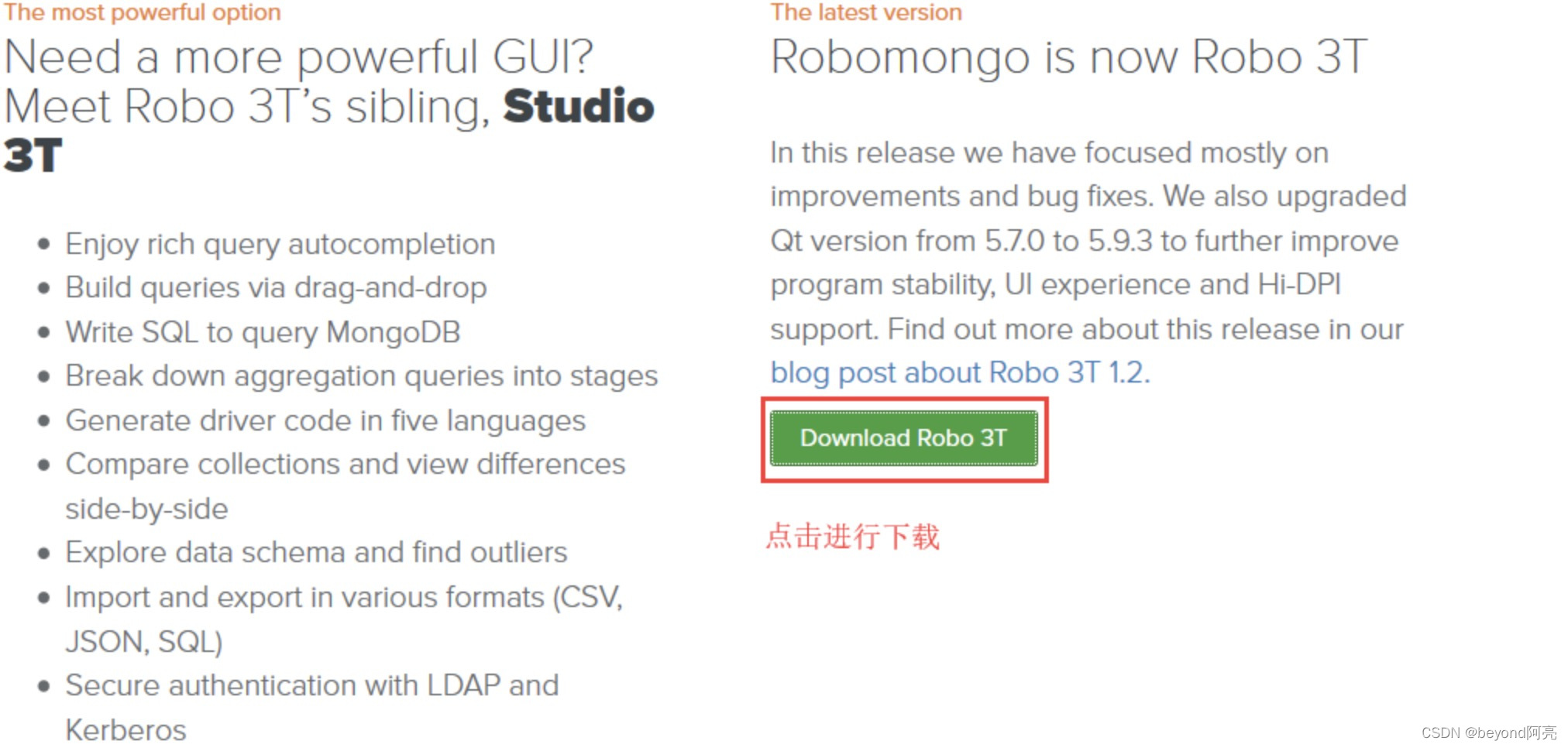
有解压版本和安装版本
下载成功后,点击安装,这里不多做说明

Robo 3T使用
打开Robo 3T

创建连接

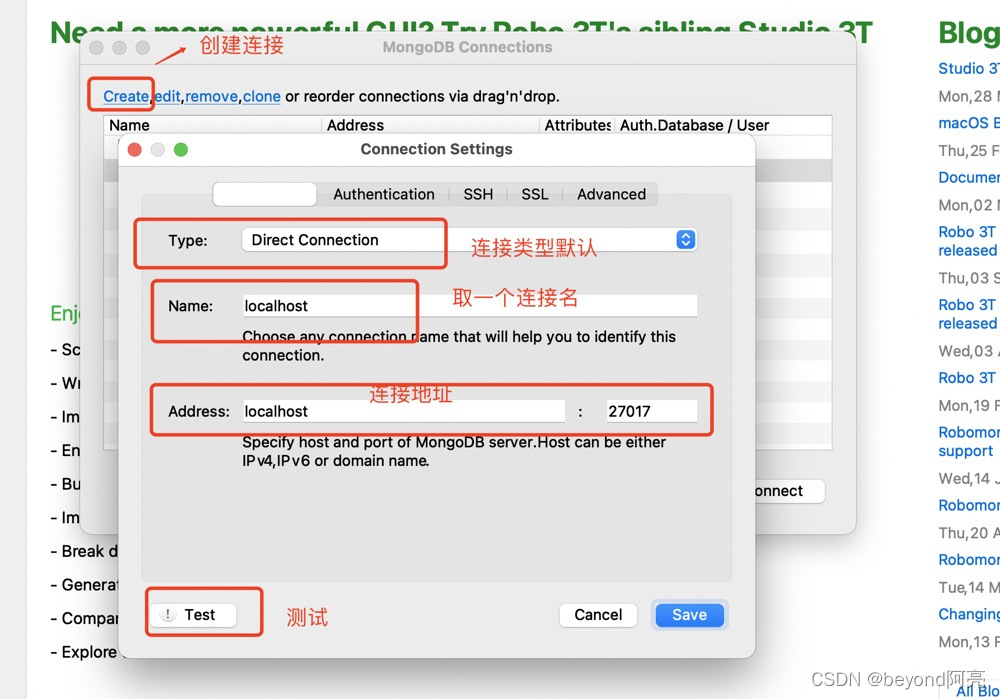

双击会去连接,连接成功后会进入交互界面
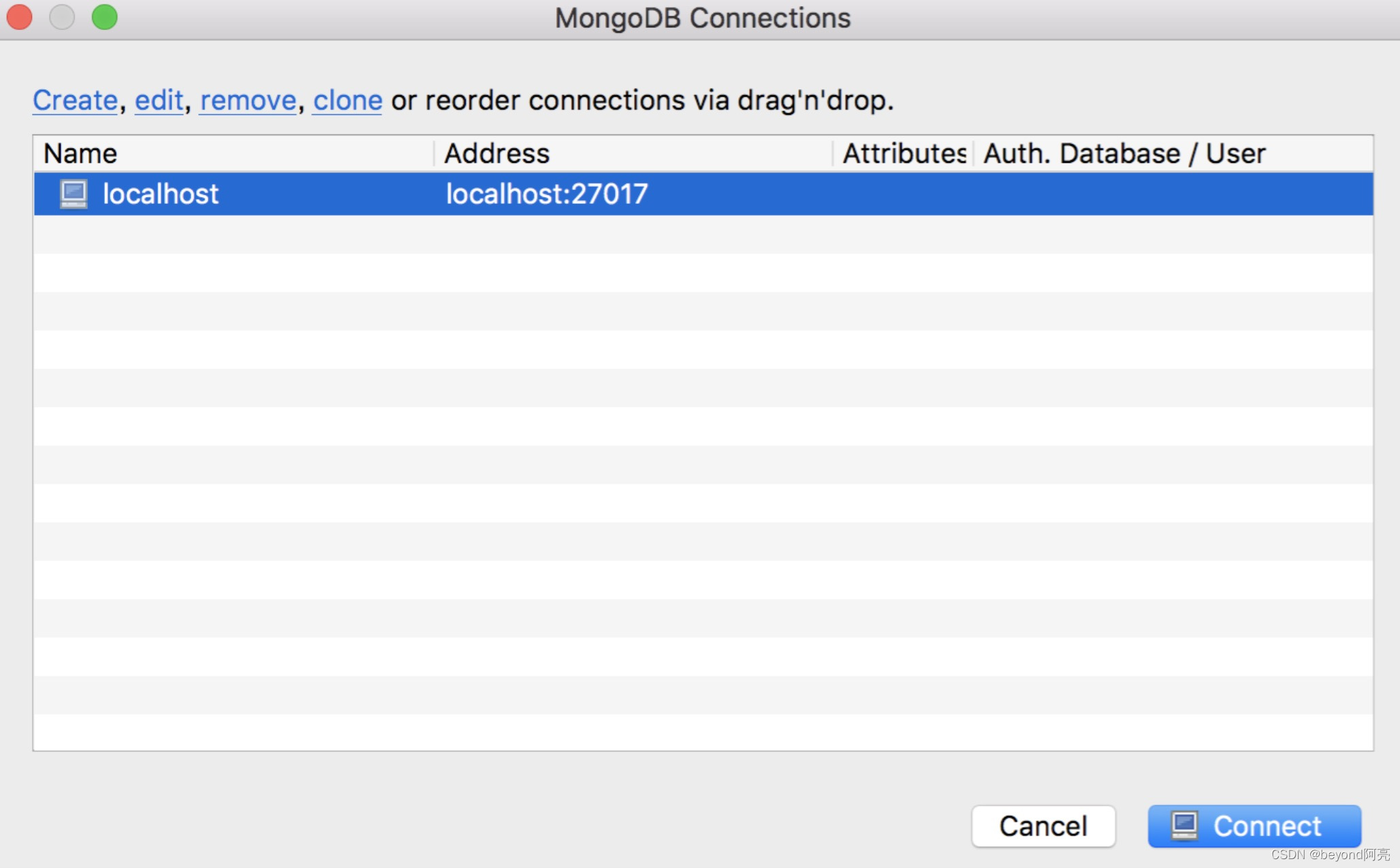
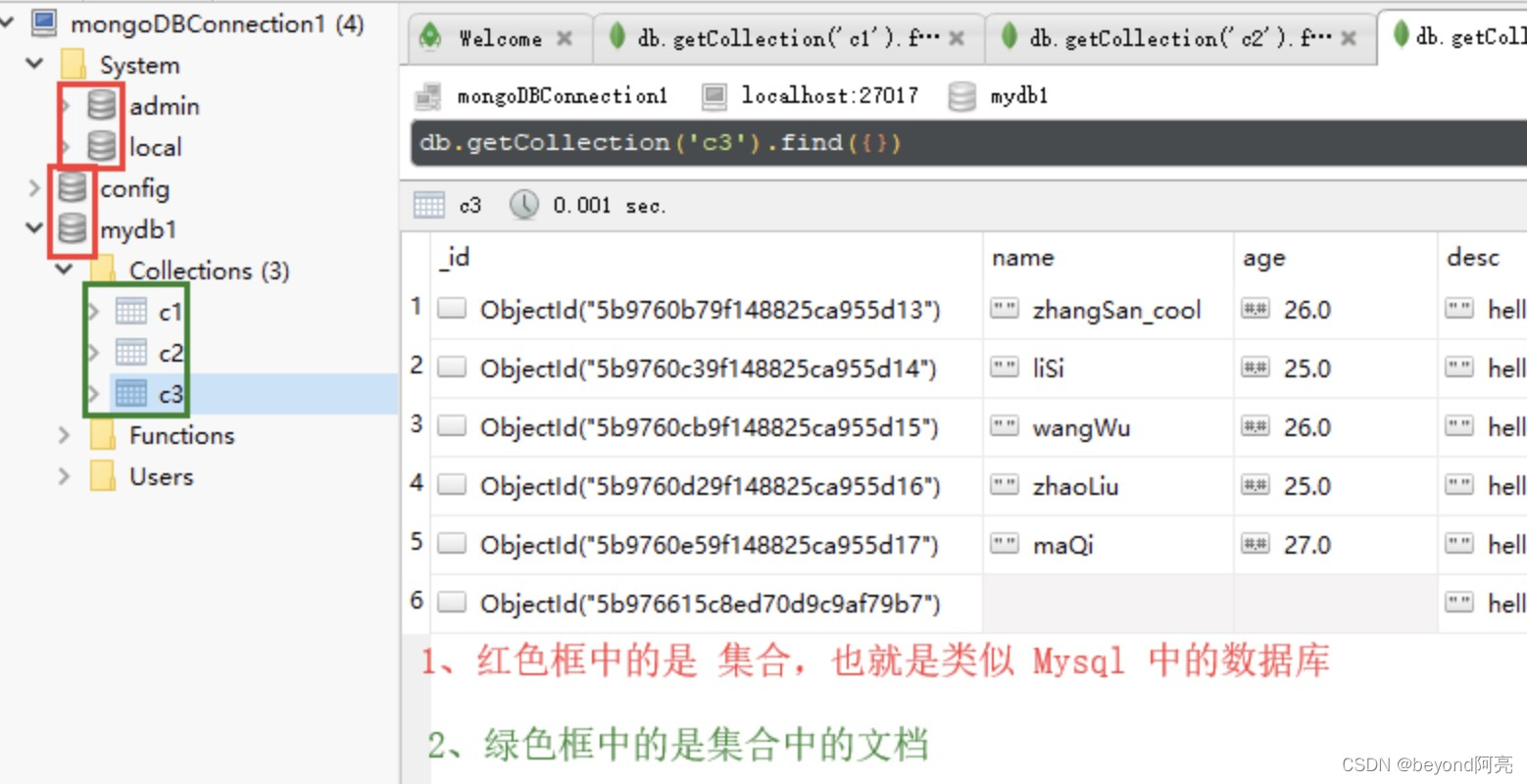
插入数据
右键数据库打开Shell
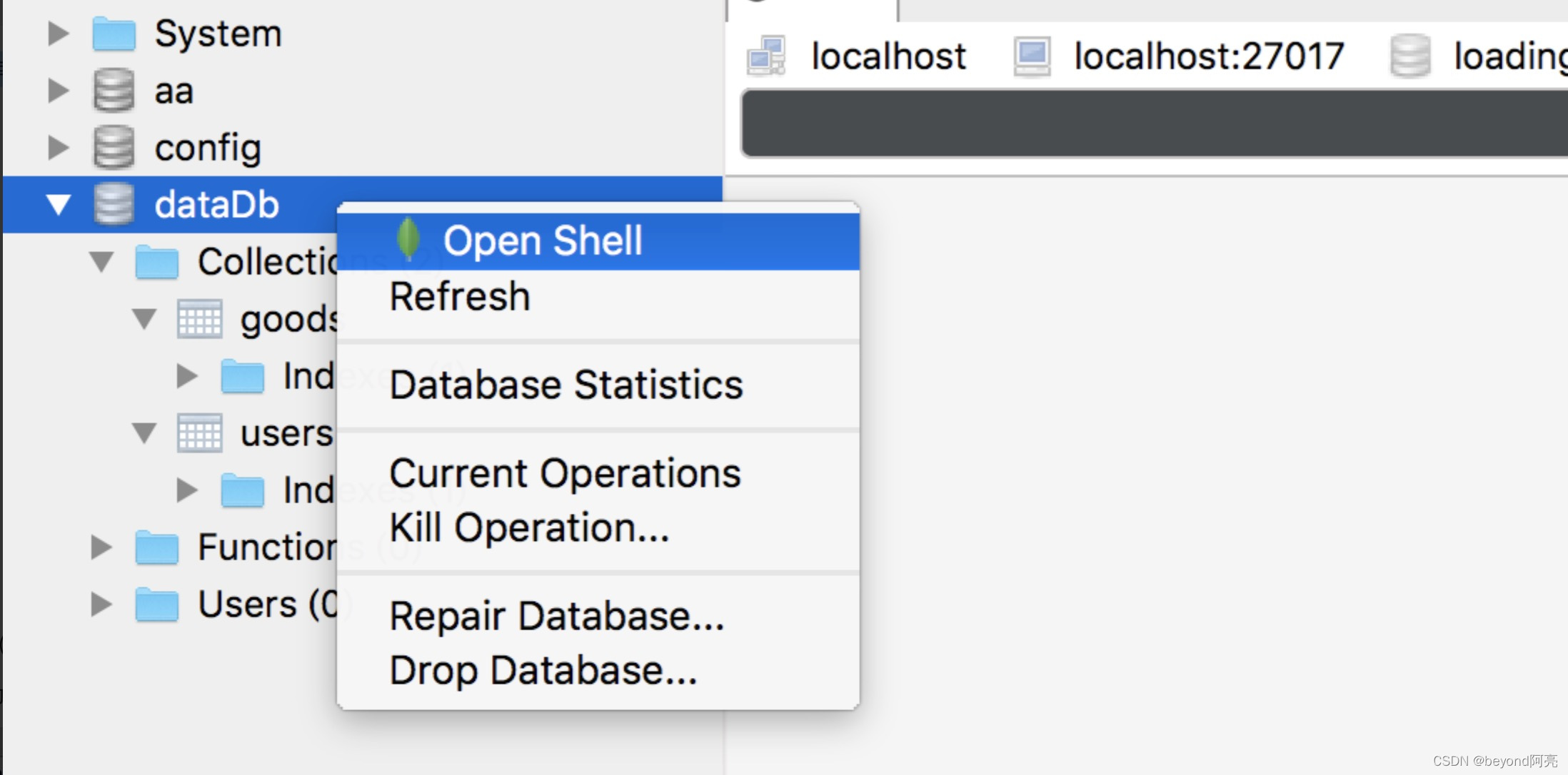
批量插入(默认是不支批量操作,只能用for循环。)
在刚刚打开的shell窗口输入如下代码, 如下所示:
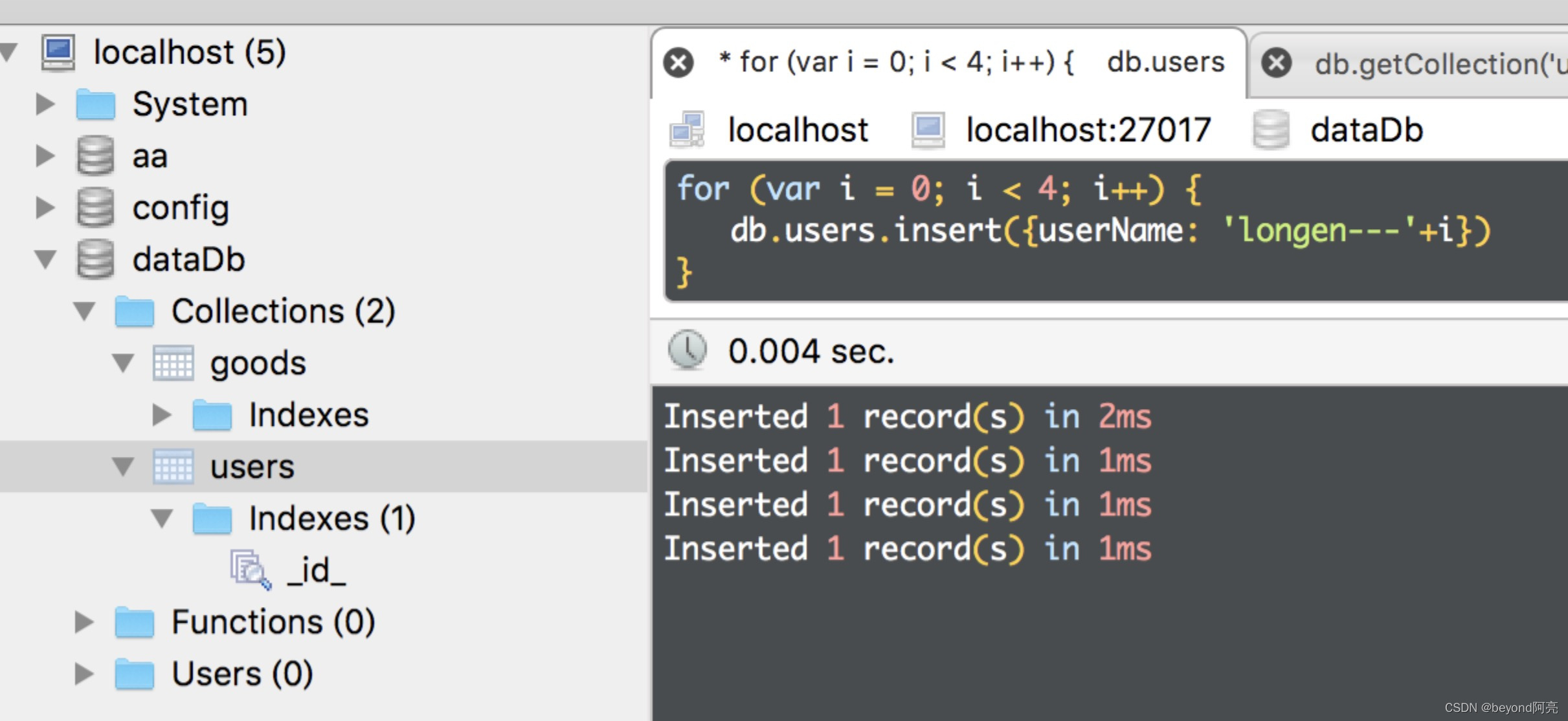
数据插入完成后,我们再来看下数据库会新增上面几条数据,如下所示:

查询数据
根据查询条件来查询数据,{<字段名>:<字段值>}
查询语句: db.users.find({userName: ‘longen—0’});
如下所示:
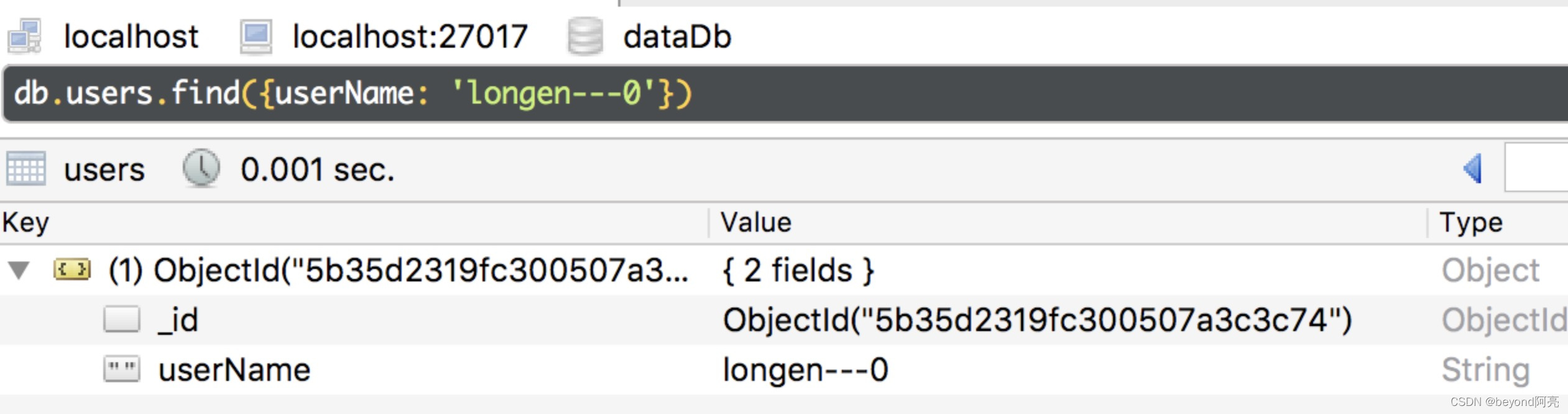
可以在查询选择器中指定需要查询的字段并限定字段值的范围,如下方法所示:
{<字段名>:{$in:[<字段值1>,<字段值2>…]}}
如下所示:

现在我们来查询这些数据中 type 字段值等于 ‘food’, 且 price字段值小于10的数据,如下代码所示:
db.users.find({type:‘food’, price:{$lt:10}});
如下所示:
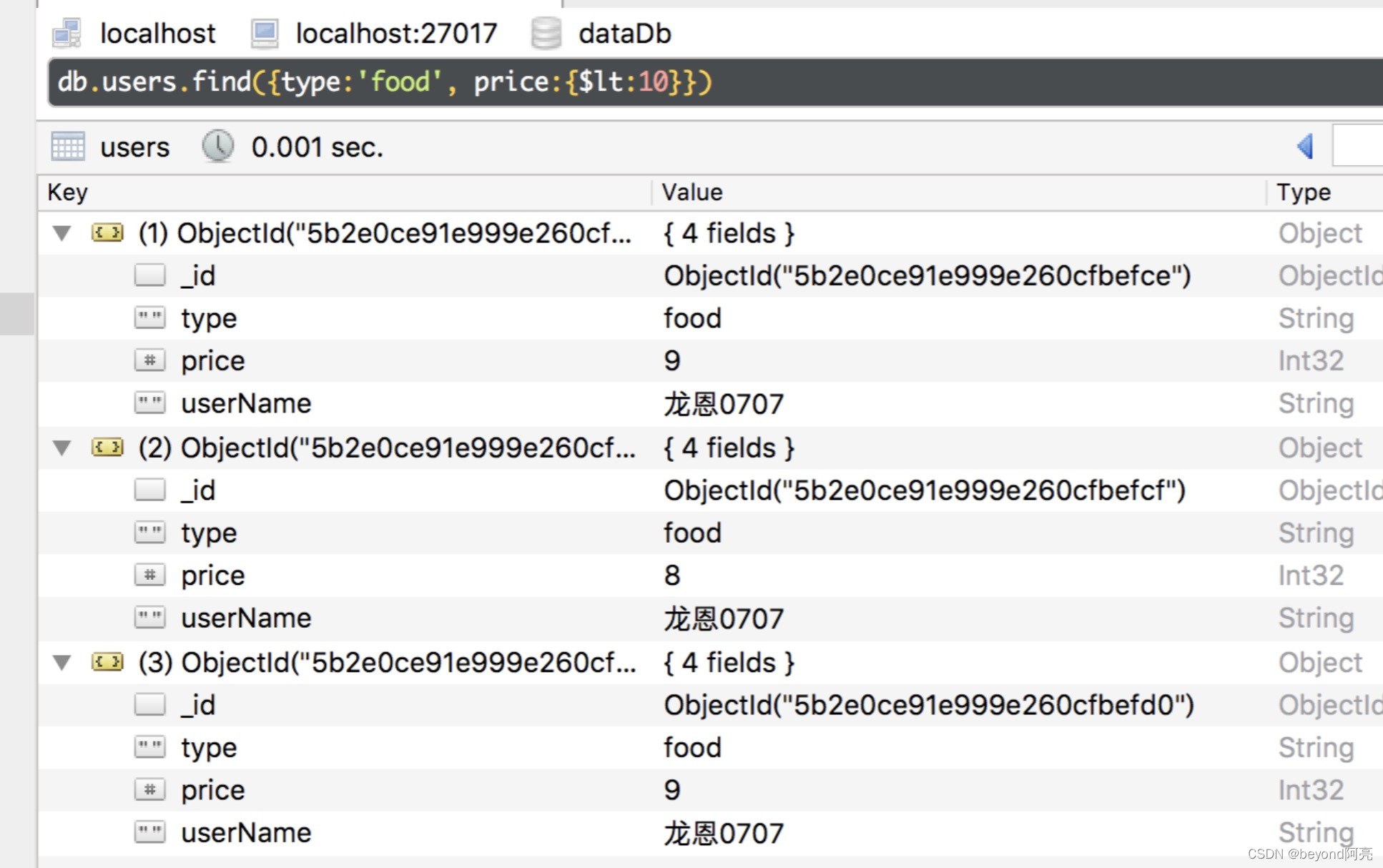
查询语句和以前mongodb查询语句差不多,只是换了一些语法而已,把前几篇关于mongodb数据库操作的增删改查语句拿过来使用也是一样生效的。
参考链接:
https://www.cnblogs.com/tugenhua0707/p/9250673.html
https://blog.csdn.net/wangmx1993328/article/details/82628805
https://blog.csdn.net/u011684839/article/details/80911732
https://www.cnblogs.com/mr-wuxiansheng/p/12519178.html
https://www.jianshu.com/p/05a6507598ca


